20 分析篇 如何分析CPU利用率飙高问题 ? 你好,我是邵亚方。
如果你是一名应用开发者,那你应该知道如何去分析应用逻辑,对于如何优化应用代码提升系统性能也应该有自己的一套经验。而我们这节课想要讨论的是,如何拓展你的边界,让你能够分析代码之外的模块,以及对你而言几乎是黑盒的Linux内核。
在很多情况下,应用的性能问题都需要通过分析内核行为来解决,因此,内核提供了非常多的指标供应用程序参考。当应用出现问题时,我们可以查看到底是哪些指标出现了异常,然后再做进一步分析。不过,这些内核导出的指标并不能覆盖所有的场景,我们面临的问题可能更加棘手:应用出现性能问题,可是系统中所有的指标都看起来没有异常。相信很多人都为此抓狂过。那出现这种情况时,内核到底有没有问题呢,它究竟在搞什么鬼?这节课我就带你探讨一下如何分析这类问题。
我们知道,对于应用开发者而言,应用程序的边界是系统调用,进入到系统调用中就是Linux内核了。所以,要想拓展分析问题的边界,你首先需要知道该怎么去分析应用程序使用的系统调用函数。对于内核开发者而言,边界同样是系统调用,系统调用之外是应用程序。如果内核开发者想要拓展分析问题的边界,也需要知道如何利用系统调用去追踪应用程序的逻辑。
如何拓展你分析问题的边界?
作为一名内核开发者,我对应用程序逻辑的了解没有对内核的了解那么深。不过,当应用开发者向我寻求帮助时,尽管我对他们的应用逻辑一无所知,但这并不影响我对问题的分析,因为我知道如何借助分析工具追踪应用程序的逻辑。经过一系列追踪之后,我就能对应用程序有一个大概的认识。
我常用来追踪应用逻辑的工具之一就是strace。strace可以用来分析应用和内核的“边界”——系统调用。借助strace,我们不仅能够了解应用执行的逻辑,还可以了解内核逻辑。那么,作为应用开发者的你,就可以借助这个工具来拓展你分析应用问题的边界。
strace可以跟踪进程的系统调用、特定的系统调用以及系统调用的执行时间。很多时候,我们通过系统调用的执行时间,就能判断出业务延迟发生在哪里。比如我们想要跟踪一个多线程程序的系统调用情况,那就可以这样使用strace: $ strace -T -tt -ff -p pid -o strace.out
不过,在使用strace跟踪进程之前,我希望你可以先明白strace的工作原理,这也是我们这节课的目的:你不只要知道怎样使用工具,更要明白工具的原理,这样在出现问题时,你就能明白该工具是否适用了。
了解工具的原理,不要局限于如何使用它
strace工具的原理如下图所示(我们以上面的那个命令为例来说明):
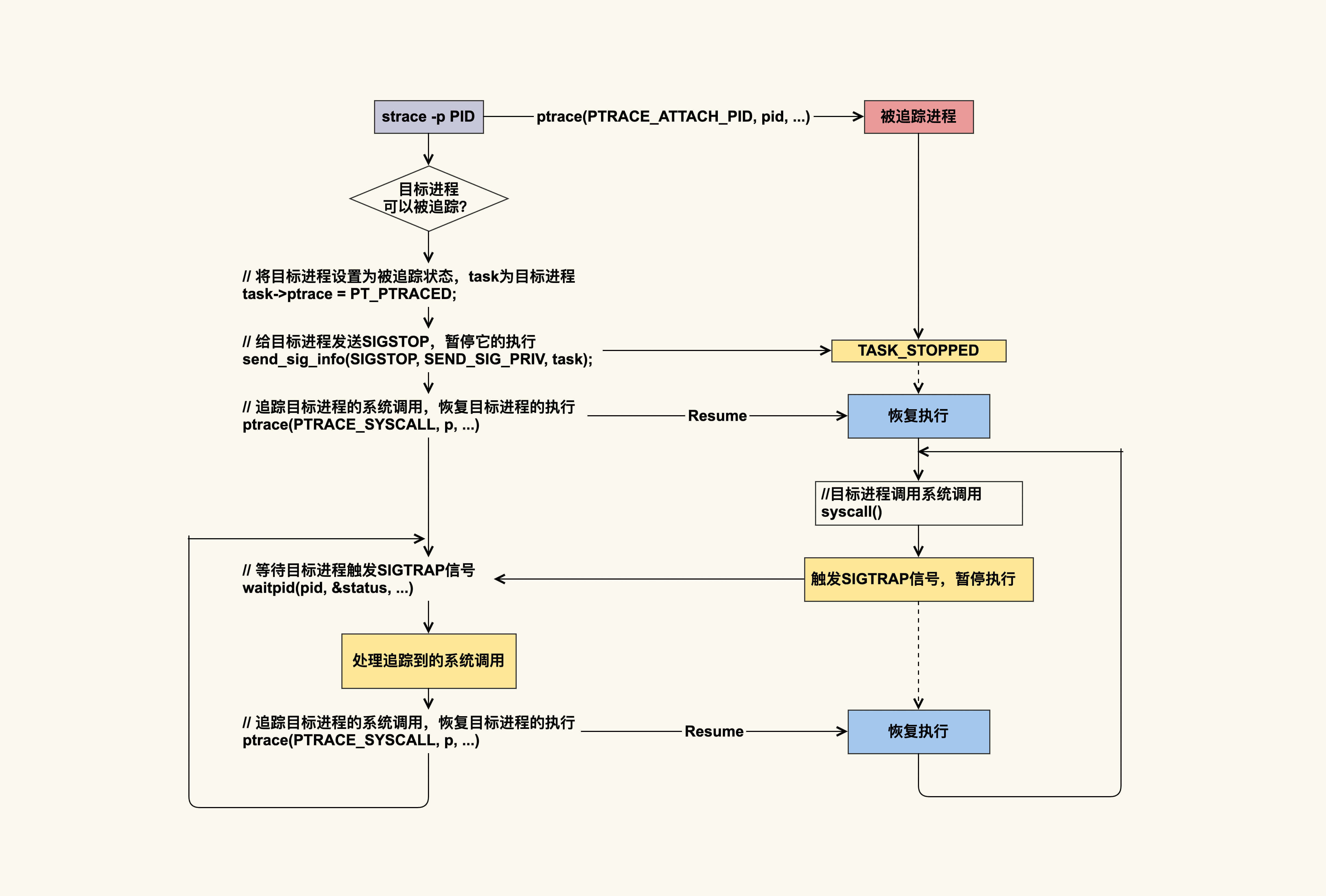
我们从图中可以看到,对于正在运行的进程而言,strace可以attach到目标进程上,这是通过ptrace这个系统调用实现的(gdb工具也是如此)。ptrace的PTRACE_SYSCALL会去追踪目标进程的系统调用;目标进程被追踪后,每次进入syscall,都会产生SIGTRAP信号并暂停执行;追踪者通过目标进程触发的SIGTRAP信号,就可以知道目标进程进入了系统调用,然后追踪者会去处理该系统调用,我们用strace命令观察到的信息输出就是该处理的结果;追踪者处理完该系统调用后,就会恢复目标进程的执行。被恢复的目标进程会一直执行下去,直到下一个系统调用。
你可以发现,目标进程每执行一次系统调用都会被打断,等strace处理完后,目标进程才能继续执行,这就会给目标进程带来比较明显的延迟。因此,在生产环境中我不建议使用该命令,如果你要使用该命令来追踪生产环境的问题,那就一定要做好预案。
假设我们使用strace跟踪到,线程延迟抖动是由某一个系统调用耗时长导致的,那么接下来我们该怎么继续追踪呢?这就到了应用开发者和运维人员需要拓展分析边界的时刻了,对内核开发者来说,这才算是分析问题的开始。
学会使用内核开发者常用的分析工具
我们以一个实际案例来说明吧。有一次,业务开发者反馈说他们用strace追踪发现业务的pread(2)系统调用耗时很长,经常会有几十毫秒(ms)的情况,甚至能够达到秒级,但是不清楚接下来该如何分析,因此让我帮他们分析一下。
因为已经明确了问题是由pread(2)这个系统调用引起的,所以对内核开发者而言,后续的分析就相对容易了。分析这类问题最合适的工具是ftrace,我们可以使用ftrace的function_trace功能来追踪pread(2)这个系统调用到底是在哪里耗费了这么长的时间。
要想追踪pread(2)究竟在哪里耗时长,我们就需要知道该系统调用对应的内核函数是什么。我们有两种途径可以方便地获取到系统调用对应的内核函数:
- 查看include/linux/syscalls.h文件里的内核函数:
你可以看到,与pread有关的函数有多个,由于我们的系统是64bit的,只需关注64bit相关的系统调用就可以了,所以我们锁定在ksys_pread64和sys_read64这两个函数上。通过该头文件里的注释我们能知道,前者是内核使用的,后者是导出给用户的。那么在内核里,我们就需要去追踪前者。另外,请注意,不同内核版本对应的函数可能不一致,我们这里是以最新内核代码(5.9-rc)为例来说明的。
- 通过/proc/kallsyms这个文件来查找: $ cat /proc/kallsyms | grep pread64- …- ffffffffa02ef3d0 T ksys_pread64- …
/proc/kallsyms里的每一行都是一个符号,其中第一列是符号地址,第二列是符号的属性,第三列是符号名字,比如上面这个信息中的T就表示全局代码符号,我们可以追踪这类的符号。关于这些符号属性的含义,你可以通过man nm来查看。
接下来我们就使用ftrace的function_graph功能来追踪ksys_pread64这个函数,看看究竟是内核的哪里耗时这么久。function_graph的使用方式如下: /# 首先设置要追踪的函数 $ echo ksys_pread64 > /sys/kernel/debug/tracing/set_graph_function /# 其次设置要追踪的线程的pid,如果有多个线程,那需要将每个线程都逐个写入 $ echo 6577 > /sys/kernel/debug/tracing/set_ftrace_pid $ echo 6589 » /sys/kernel/debug/tracing/set_ftrace_pid /# 将function_graph设置为当前的tracer,来追踪函数调用情况 $ echo function_graph > /sys/kernel/debug/tracing/current_trace
然后我们就可以通过/sys/kernel/debug/tracing/trace_pipe来查看它的输出了,下面就是我追踪到的耗时情况:
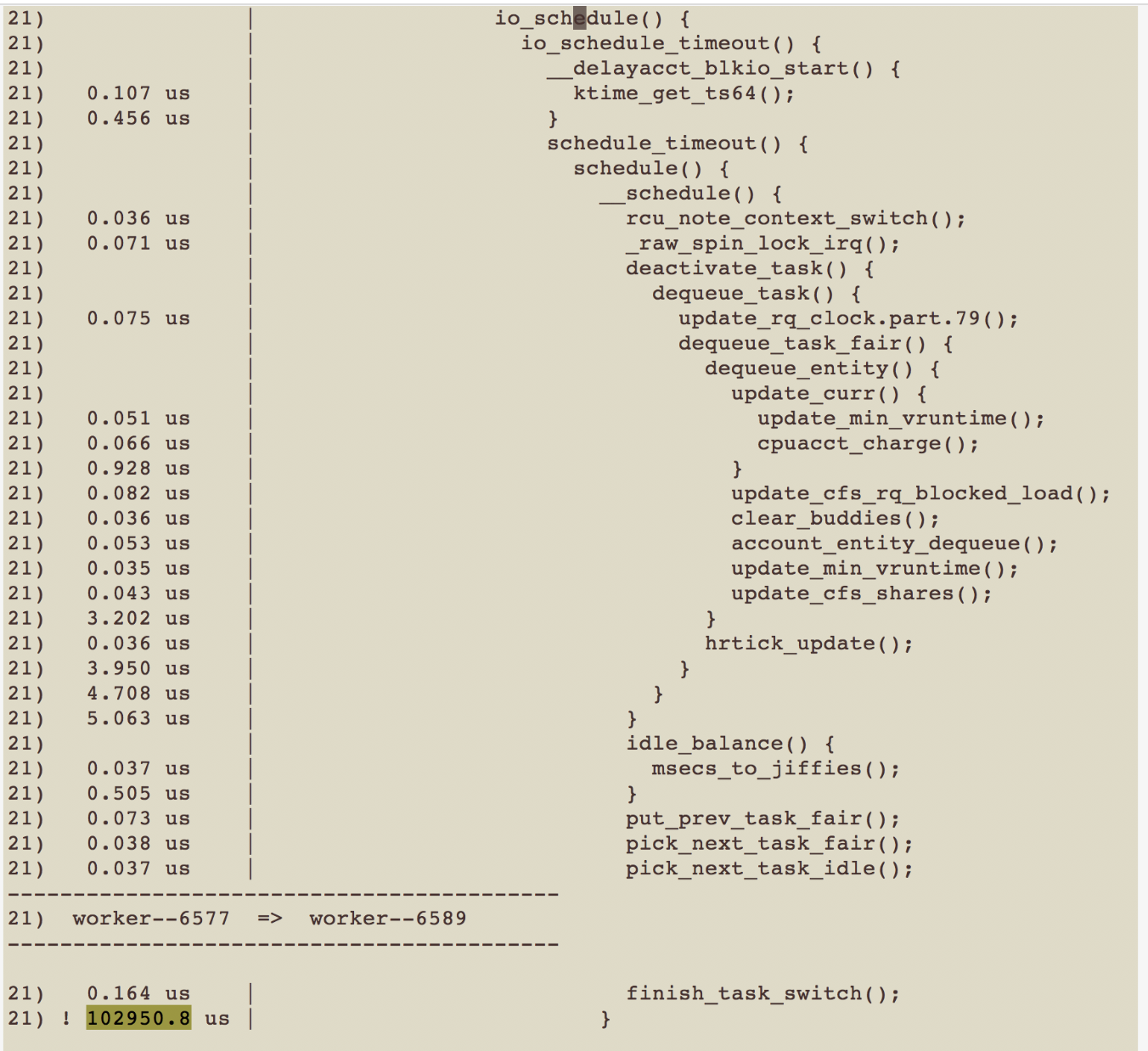
我们可以发现pread(2)有102ms是阻塞在io_schedule()这个函数里的,io_schedule()的意思是,该线程因I/O阻塞而被调度走,线程需要等待I/O完成才能继续执行。在function_graph里,我们同样也能看到pread//(2)//是如何一步步执行到io_schedule的,由于整个流程比较长,我在这里只把关键的调用逻辑贴出来: 21) | __lock_page_killable() { 21) 0.073 us | page_waitqueue(); 21) | __wait_on_bit_lock() { 21) | prepare_to_wait_exclusive() { 21) 0.186 us | _raw_spin_lock_irqsave(); 21) 0.051 us | _raw_spin_unlock_irqrestore(); 21) 1.339 us | } 21) | bit_wait_io() { 21) | io_schedule() {
我们可以看到,pread(2)是从__lock_page_killable这个函数调用下来的。当pread(2)从磁盘中读文件到内存页(page)时,会先lock该page,读完后再unlock。如果该page已经被别的线程lock了,比如在I/O过程中被lock,那么pread(2)就需要等待。等该page被I/O线程unlock后,pread(2)才能继续把文件内容读到这个page中。我们当时遇到的情况是:在pread(2)从磁盘中读取文件内容到一个page中的时候,该page已经被lock了,于是调用pread(2)的线程就在这里等待。这其实是合理的内核逻辑,没有什么问题。接下来,我们就需要看看为什么该page会被lock了这么久。
因为线程是阻塞在磁盘I/O里的,所以我们需要查看一下系统的磁盘I/O情况,我们可以使用iostat来观察: $ iostat -dxm 1
追踪信息如下:
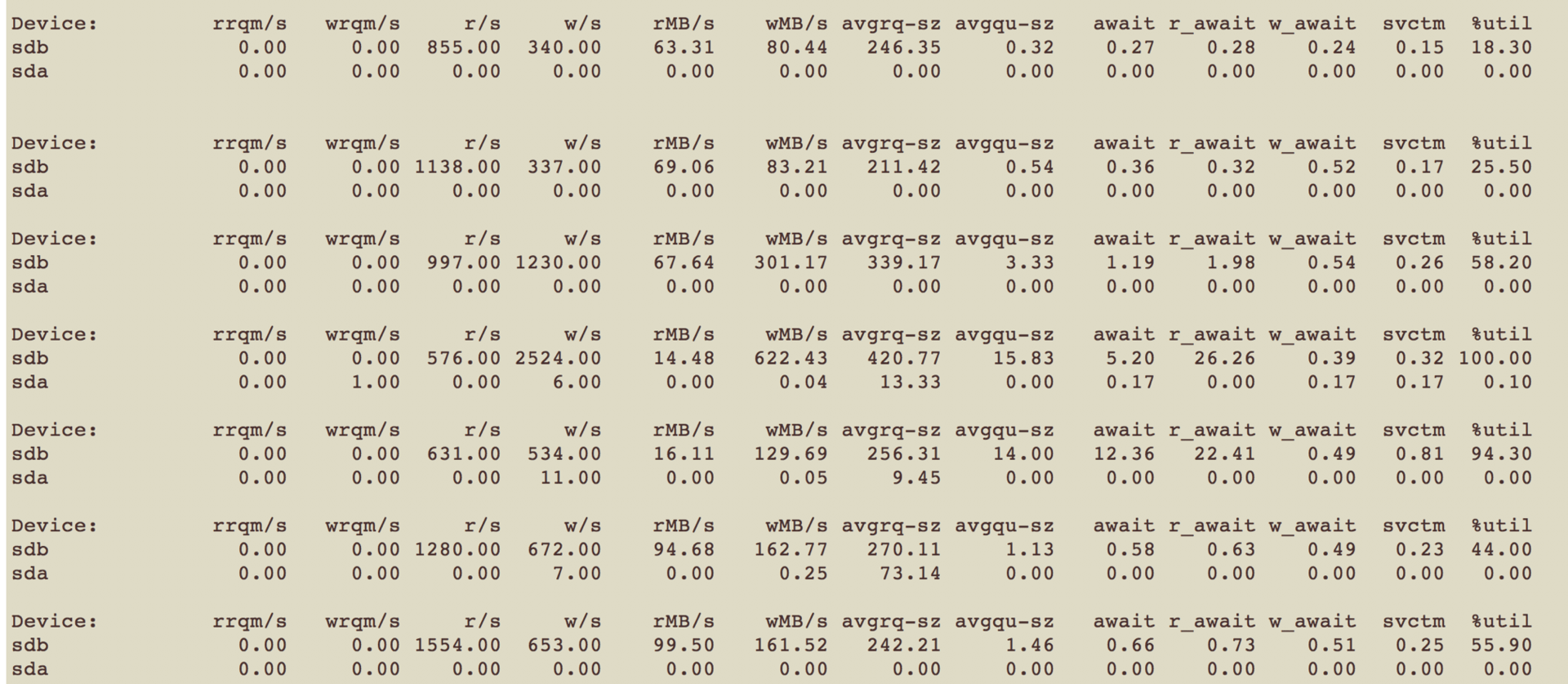
其中,sdb是业务pread(2)读取的磁盘所在的文件,通常情况下它的读写量很小,但是我们从上图中可以看到,磁盘利用率(%util)会随机出现比较高的情况,接近100%。而且avgrq-sz很大,也就是说出现了很多I/O排队的情况。另外,w/s比平时也要高很多。我们还可以看到,由于此时存在大量的I/O写操作,磁盘I/O排队严重,磁盘I/O利用率也很高。根据这些信息我们可以判断,之所以pread(2)读磁盘文件耗时较长,很可能是因为被写操作饿死导致的。因此,我们接下来需要排查到底是谁在进行写I/O操作。
通过iotop观察I/O行为,我们发现并没有用户线程在进行I/O写操作,写操作几乎都是内核线程kworker来执行的,也就是说用户线程把内容写在了Page Cache里,然后kwoker将这些Page Cache中的内容再同步到磁盘中。这就涉及到了我们这门课程第一个模块的内容了:如何观测Page Cache的行为。
自己写分析工具
如果你现在还不清楚该如何来观测Page Cache的行为,那我建议你再从头仔细看一遍我们这门课程的第一个模块,我在这里就不细说了。不过,我要提一下在Page Cache模块中未曾提到的一些方法,这些方法用于判断内存中都有哪些文件以及这些文件的大小。
常规方式是用fincore和mincore,不过它们都比较低效。这里有一个更加高效的方式:通过写一个内核模块遍历inode来查看Page Cache的组成。该模块的代码较多,我只说一下核心的思想,伪代码大致如下: iterate_supers // 遍历super block iterate_pagecache_sb // 遍历superblock里的inode list_for_each_entry(inode, &sb->s_inodes, i_sb_list) // 记录该inode的pagecache大小 nrpages = inode->i_mapping->nrpages; //* 获取该inode对应的dentry,然后根据该dentry来查找文件路径; /* 请注意inode可能没有对应的dentry,因为dentry可能被回收掉了, /* 此时就无法查看该inode对应的文件名了。 /*/ dentry = dentry_from_inode(inode); dentry_path_raw(dentry, filename, PATH_MAX);
使用这种方式不仅可以查看进程正在打开的文件,也能查看文件已经被进程关闭,但文件内容还在内存中的情况。所以这种方式分析起来会更全面。
通过查看Page Cache的文件内容,我们发现某些特定的文件占用的内存特别大,但是这些文件都是一些离线业务的文件,也就是不重要业务的文件。因为离线业务占用了大量的Page Cache,导致该在线业务的workingset大大减小,所以pread(2)在读文件内容时经常命中不了Page Cache,进而需要从磁盘来读文件,也就是说该在线业务存在大量的pagein和pageout。
至此,问题的解决方案也就有了:我们可以通过限制离线业务的Page Cache大小,来保障在线业务的workingset,防止它出现较多的refault。经过这样调整后,业务再也没有出现这种性能抖动了。
你是不是对我上面提到的这些名字感到困惑呢?也不清楚inode和Page Cache是什么关系?如果是的话,那就说明你没有好好学习我们这门课程的Page Cache模块,我建议你从头再仔细学习一遍。
好了,我们这节课就讲到这里。
课堂总结
我们这节课的内容,对于应用开发者和运维人员而言是有些难度的。我之所以讲这些有难度的内容,就是希望你可以拓展分析问题的边界。这节课的内容对内核开发者而言基本都是基础知识,如果你看不太明白,说明你对内核的理解还不够,你需要花更多的时间好好学习它。我研究内核已经有很多年了,尽管如此,我还是觉得自己对它的理解仍然不够深刻,需要持续不断地学习和研究,而我也一直在这么做。
我们现在回顾一下这节课的重点:
- strace工具是应用和内核的边界,如果你是一名应用开发者,并且想去拓展分析问题的边界,那你就需要去了解strace的原理,还需要了解如何去分析strace发现的问题;
- ftrace是分析内核问题的利器,你需要去了解它;
- 你需要根据自己的问题来实现特定的问题分析工具,要想更好地实现这些分析工具,你必须掌握很多内核细节。
课后作业
关于我们这节课的“自己写分析工具”这部分,我给你留一个作业,这也是我没有精力和时间去做的一件事:请你在sysrq里实现一个功能,让它可以显示出系统中所有R和D状态的任务,以此来帮助开发者分析系统load飙高的问题。
我在我们的内核里已经实现了该功能,不过在推给Linux内核时,maintainer希望我可以用另一种方式来实现。由于那个时候我在忙其他事情,这件事便被搁置了下来。如果你实现得比较好,你可以把它提交给Linux内核,提交的时候你也可以cc一下我([email protected])。对了,你在实现时,也可以参考我之前的提交记录:scheduler: enhancement to show_state_filter and SysRq。欢迎你在留言区与我讨论。
最后,感谢你的阅读,如果你认为这节课的内容有收获,也欢迎把它分享给你的朋友。
参考资料
https://learn.lianglianglee.com/%e4%b8%93%e6%a0%8f/Linux%e5%86%85%e6%a0%b8%e6%8a%80%e6%9c%af%e5%ae%9e%e6%88%98%e8%af%be/20%20%e5%88%86%e6%9e%90%e7%af%87%20%e5%a6%82%e4%bd%95%e5%88%86%e6%9e%90CPU%e5%88%a9%e7%94%a8%e7%8e%87%e9%a3%99%e9%ab%98%e9%97%ae%e9%a2%98%20%ef%bc%9f.md
更多学习
更多实时资讯,前沿技术,生活趣事。尽在【老马啸西风】
交流社群:[交流群信息](https://mp.weixin.qq.com/s/rkSvXxiiLGjl3S-ZOZCr0Q)
